例举如何安装打印机驱动程序
- 2019-03-12 10:40:02 分类:常见问题
现在很多地方都会使用到打印机这一设备,比如公司、学校、照相馆等,复印业越来越繁荣。那么,大家怎么如何在电脑上安装打印机驱动程序吗?其实这种驱动程序安装起来还是比较繁琐的,也怪不得会有朋友因为安装程序感到一头雾水。为此,下面小编就给大家讲述一下打印机怎么安装驱动程序。
打印机可以说是办公室人员最常使用到的办公设备之一,不过很多人都不会安装打印机驱动程序,针对这一问题,这里小编就来教大家如何安装打印机驱动程序,希望对你有所帮助。
1,浏览器搜索并下载“官方网站下载打印机驱动”,下载完成后,点击“开始菜单”选择“设备和打印机”,如图下所示;

打印机系统软件图解1
2,在弹出的窗口中选择“添加打印机”,再点击“添加本地打印机”选项,如图下所示;
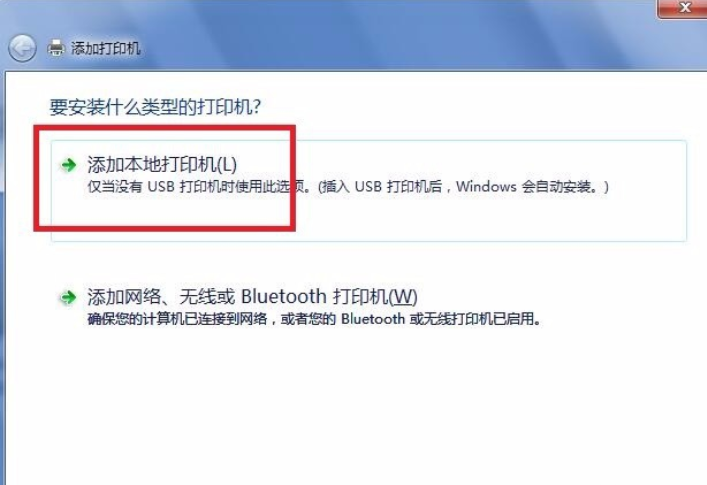
打印机驱动程序系统软件图解2
3,点击创建新端口,如图下所示;
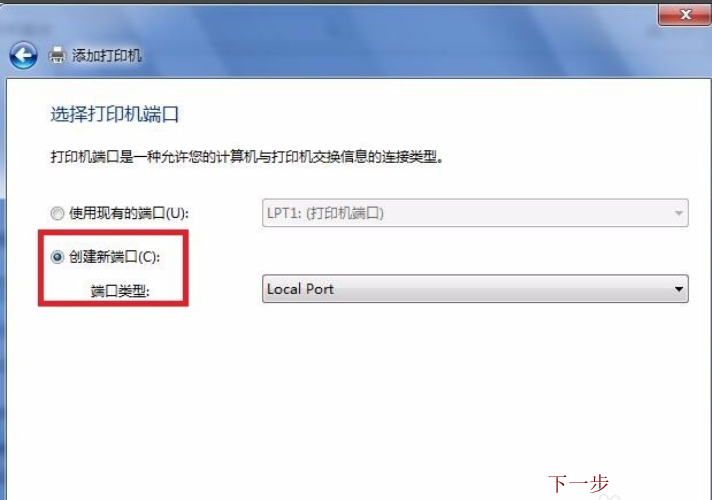
驱动程序系统软件图解3
4,选择tcp/IP选项,点击下一步,如图下所示;

驱动系统软件图解4
5,输入打印机主机名和端口名,点击下一步,如图下所示:
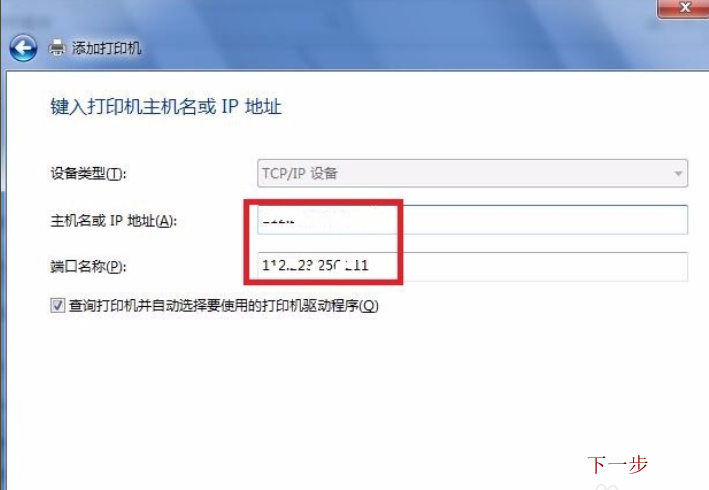
驱动程序系统软件图解5
6,接着选择以设置好的地址,如图下所示:

打印机驱动程序系统软件图解6
7,如果系统是自带驱动的那么我们就可以直接安装,没有的话,也没关系,我们可以先下载好保存到电脑上,然后再从磁盘安装。如图下所示;
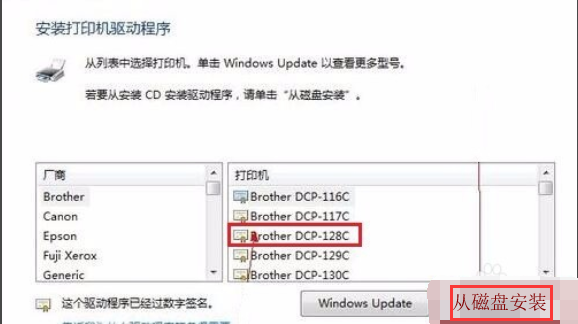
打印机驱动程序系统软件图解7
8,然后在从文档中找到驱动文件或驱动文件夹,如图下所示:
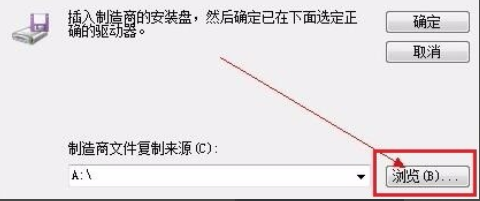
打印机系统软件图解8
9,点击下一步,一步步完成便可,完成后看到如图下的打印机图标,可以开始打印啦~
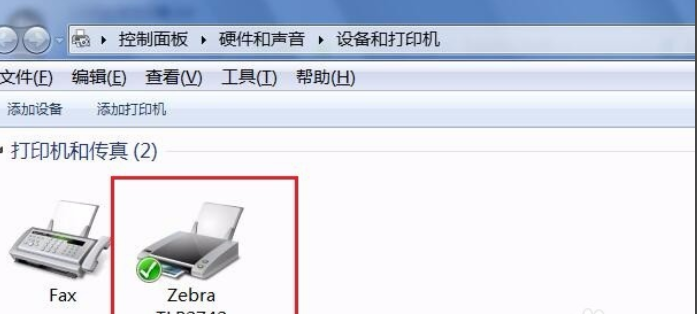
驱动程序系统软件图解9
以上陈述就是安装打印机驱动程序的方法。